แก้ไขการหยุดทำงานของ PUBG เมื่อเปิดตัว
เผยแพร่แล้ว: 2023-03-23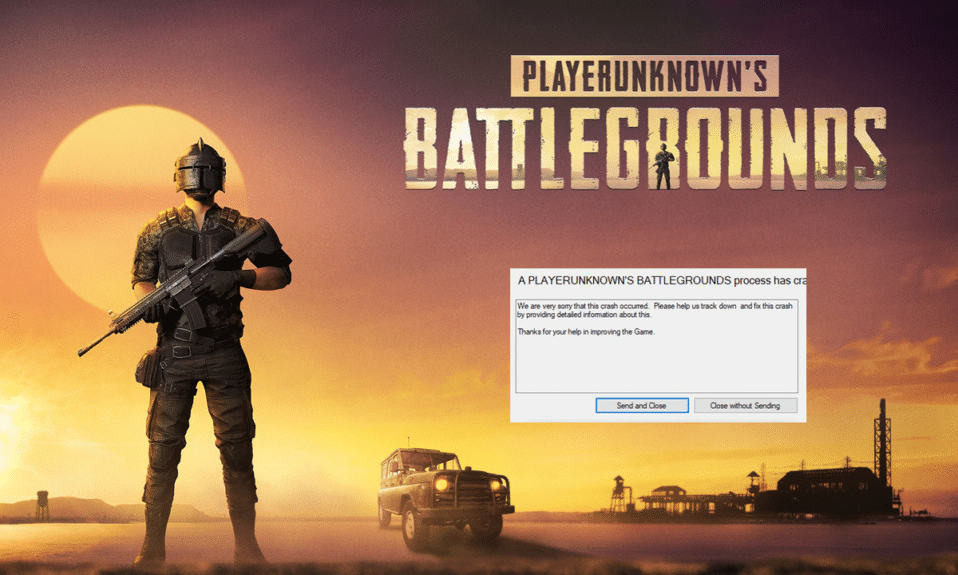
หนึ่งในวิดีโอเกมที่ได้รับความนิยมมากที่สุดในช่วงไม่กี่ปีที่ผ่านมาคือเกม Battle Royale ชื่อ PlayerUnknown's Battlegrounds (PUBG) เกมเมอร์หลายคนโดยเฉพาะคนหนุ่มสาวให้ความสนใจ ประสบการณ์การเล่นโดยรวมได้รับการปรับปรุงโดยกราฟิกคุณภาพสูงของ Pubg ภาพที่สวยงามของเกมและฉากที่ชวนดื่มด่ำทำให้เกมเมอร์หลงใหล ในทางกลับกัน ผู้เล่นมีความกังวลเกี่ยวกับการที่ Pubg หยุดทำงานเมื่อเปิดตัว และการค้นหาต้นตอของปัญหาและเสนอวิธีแก้ปัญหาให้กับคุณคืองานของเรา อ่านต่อในขณะที่เราคุยกันว่าเหตุใด Pubg จึงหยุดทำงานเมื่อเริ่มต้นและตรวจสอบวิธีแก้ไขที่เป็นไปได้
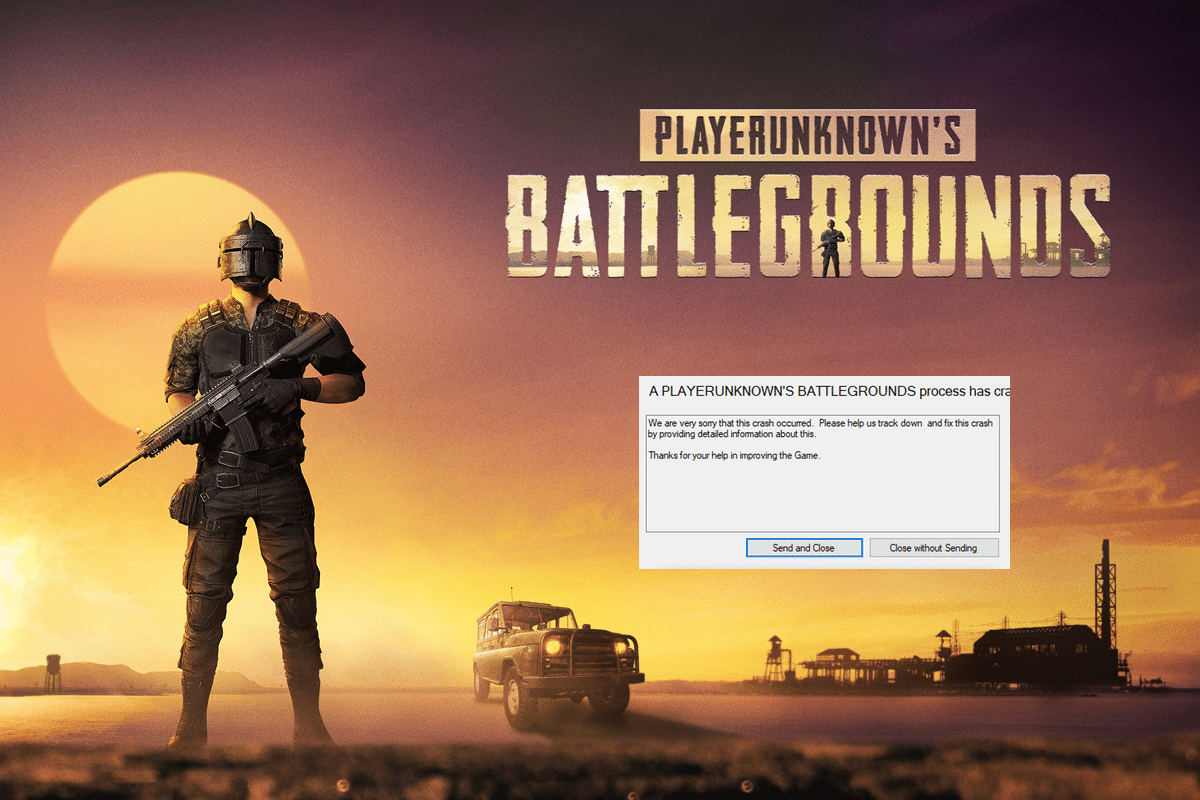
สารบัญ
- วิธีแก้ไขการหยุดทำงานของ PUBG เมื่อเปิดตัว
- PUBG คืออะไร?
- ทำไม PUBG ถึงหยุดทำงานเมื่อเปิดตัว?
- วิธีที่ 1: รีสตาร์ทเกม
- วิธีที่ 2: แก้ไขปัญหาการเชื่อมต่ออินเทอร์เน็ต
- วิธีที่ 3: รอเวลาทำงานของเซิร์ฟเวอร์
- วิธีที่ 4: ปิดแอปพื้นหลัง
- วิธีที่ 5: อัปเดตเกม PUBG
- วิธีที่ 6: อัปเดตไดรเวอร์กราฟิก
- วิธีที่ 7: ตรวจสอบความสมบูรณ์ของไฟล์เกม
- วิธีที่ 8: ปิดใช้งานการโอเวอร์คล็อก
- วิธีที่ 9: ติดตั้ง PUBG ใหม่
- วิธีที่ 10: ติดต่อฝ่ายสนับสนุนของ PUBG
วิธีแก้ไขการหยุดทำงานของ PUBG เมื่อเปิดตัว
ที่นี่ คุณจะได้รับรู้เกี่ยวกับวิธีแก้ไข PUBG PC หยุดทำงานเมื่อเริ่มต้นโดยละเอียด
คำตอบที่รวดเร็ว
วิธีที่มีประสิทธิภาพในการแก้ไขปัญหาการหยุดทำงานของ PUBG PC ในการเปิดตัวคือการ ตรวจสอบไฟล์เกม และ อัปเดตเกมและไดรเวอร์ คุณยังสามารถ ลดการตั้งค่ากราฟิก เพื่อลดภาระในระบบของคุณ
PUBG คืออะไร?
เกมแบทเทิลรอยัล PlayerUnknown's Battlegrounds (PUBG) สร้างสรรค์โดย LightSpeed & Quantum Studio ของ Tencent Games ผู้เล่นสามารถแข่งขันกับเกมเมอร์จากทั่วโลกในเกม Pubg แบบผู้เล่นหลายคน ผู้เล่นไม่มีทางรู้ว่าพวกเขาจะเผชิญหน้ากับใครหรือจะเป็นยังไงในแต่ละเกม ซึ่งทำให้ความตื่นเต้นและความยากเพิ่มขึ้น
Pubg สามารถเข้าถึงได้บนอุปกรณ์ต่างๆ รวมถึงพีซี, Xbox One, PlayStation 4 และสมาร์ทโฟน สิ่งนี้ทำให้เกมเมอร์สามารถโต้ตอบกับฐานผู้เล่นที่ใหญ่ขึ้นในขณะที่เล่นเกมบนอุปกรณ์ที่พวกเขาต้องการ เมื่อผู้คนสนใจประสบการณ์แบทเทิลรอยัลที่เข้มข้นและน่าตื่นเต้นจาก Pubg มากขึ้นเรื่อยๆ มันจึงกลายเป็นปรากฏการณ์ไปทั่วโลกและกำลังได้รับความนิยมอย่างต่อเนื่อง
ทำไม PUBG ถึงหยุดทำงานเมื่อเปิดตัว?
มีสาเหตุที่เป็นไปได้หลายประการที่ทำให้ Pubg หยุดทำงานเมื่อเปิดตัว:
- การเชื่อมต่ออินเทอร์เน็ตไม่เสถียร: Pubg อาจมีปัญหาระหว่างการเปิดตัวเนื่องจากการเชื่อมต่ออินเทอร์เน็ตที่ไม่เสถียร เกมอาจล่มหากไม่สามารถสร้างการเชื่อมต่อกับเซิร์ฟเวอร์ที่มีสัญญาณแรงได้ การเชื่อมต่อที่ถูกควบคุมโดย ISP ของคุณหรือการเชื่อมต่อที่ไม่น่าเชื่อถือหรืออ่อนแอสามารถนำไปสู่สิ่งนี้ได้
- ไฟล์เกมเสียหาย: Pubg อาจมีปัญหาเมื่อเปิดตัวครั้งแรกเนื่องจากไฟล์เกมเสียหาย เนื่องจากเกมไม่สามารถโหลดและรู้จักไฟล์ที่เสียหาย ไฟล์เกมที่เสียหายอาจทำให้เกิดพฤติกรรมที่ไม่คาดคิด เช่น เกมหยุดทำงานหรือค้าง ไวรัส ฮาร์ดแวร์ที่ผิดพลาด การติดตั้งที่ไม่ดี และปัญหาอื่นๆ ล้วนเป็นสาเหตุของปัญหานี้
- ระบบโอเวอร์คล็อก: ระบบโอเวอร์คล็อกอาจประสบกับความไม่เสถียรและล่มได้ เนื่องจากโปรเซสเซอร์และกราฟิกการ์ดทำงานที่ความเร็วสูงกว่าที่ควรจะเป็น ภาระในการดำเนินเกมเช่น Pubg อาจมากเกินไปสำหรับฮาร์ดแวร์ที่โอเวอร์คล็อก ซึ่งอาจทำให้เกิดการค้างหรือหยุดทำงานเมื่อเปิดตัว
- เกมที่ล้าสมัย: ไฟล์เกมที่เก่ากว่าอาจใช้งานไม่ได้กับเกมเวอร์ชันล่าสุด ซึ่งอาจทำให้เกิดพฤติกรรมที่ไม่คาดคิด เช่น แครชหรือค้าง
- การตั้งค่ากราฟิกสูงบนฮาร์ดแวร์ระดับล่าง: เกมอาจไม่ทำงานอย่างถูกต้องและอาจขัดข้องหรือหยุดทำงานหากฮาร์ดแวร์ของระบบไม่สามารถจัดการการตั้งค่าภาพที่เลือกได้ เมื่อตั้งค่ากราฟิกของเกมเป็น Ultra หรือ High และฮาร์ดแวร์ของระบบไม่สามารถจัดการกับการตั้งค่าเหล่านั้นได้ สิ่งนี้สามารถเกิดขึ้นได้
อ่านเพิ่มเติม: แก้ไข PUBG ไม่ทำงานบน Windows 10
ตอนนี้คุณทราบถึงสาเหตุส่วนใหญ่ที่ทำให้ Pubg หยุดทำงานเมื่อเริ่มต้น ไปที่การแก้ไขกันเถอะ
วิธีที่ 1: รีสตาร์ทเกม
นี่เป็นการเปลี่ยนแปลงที่ตรงไปตรงมาซึ่งอาจมีผลในการแก้ปัญหาการหยุดทำงานของ PUBG เมื่อเปิดตัว เพียงแค่ออกจากเกมเมื่อ PUBG เกิดปัญหาการเริ่มทำงานปรากฏขึ้น ให้เวลาสักครู่แล้วเริ่มใหม่อีกครั้ง การเริ่มเกมใหม่สามารถช่วยลดจำนวน RAM ที่ใช้ ปรับปรุงประสิทธิภาพ และลดโอกาสในการแครช
วิธีที่ 2: แก้ไขปัญหาการเชื่อมต่ออินเทอร์เน็ต
Pubg pc ขัดข้องในปัญหาการเปิดตัวอาจแก้ไขได้โดยแก้ไขการเชื่อมต่ออินเทอร์เน็ต ตรวจสอบว่าการเชื่อมต่อ Wi-Fi หรืออีเทอร์เน็ตของคุณทำงานได้อย่างถูกต้อง และคุณมีการเชื่อมต่ออินเทอร์เน็ตที่เชื่อถือได้ ลองเข้าใกล้เราเตอร์ของคุณมากขึ้นหรือใช้อีเธอร์เน็ตหากคุณใช้ Wi-Fi เพื่อดูว่าจะช่วยในการเชื่อมต่อของคุณหรือไม่ คุณสามารถตรวจสอบคำแนะนำของเราเพื่อเรียนรู้วิธีแก้ไขปัญหาการเชื่อมต่อเครือข่ายใน windows 10

วิธีที่ 3: รอเวลาทำงานของเซิร์ฟเวอร์
เมื่อเล่น Pubg การตรวจสอบเวลาทำงานของเซิร์ฟเวอร์สามารถแก้ปัญหาการหยุดทำงานได้เป็นอย่างดี คุณสามารถอัปเดตสถานะของเซิร์ฟเวอร์ได้โดยไปที่ Twitter ของพวกเขา เนื่องจากพวกเขาโพสต์เกี่ยวกับปัญหาใดๆ ที่กำลังเกิดขึ้นหรือคุณอาจตรวจสอบสถานะบน Downdetector ในสถานการณ์เหล่านี้จำเป็นอย่างยิ่งที่จะต้องตรวจสอบบันทึกของเซิร์ฟเวอร์เพื่อพิจารณาว่ามีปัญหาหรือคำเตือนใด ๆ ที่อาจเป็นสาเหตุหลักของการหยุดทำงานของ PUBG PC จากปัญหาการเปิดตัวหรือไม่
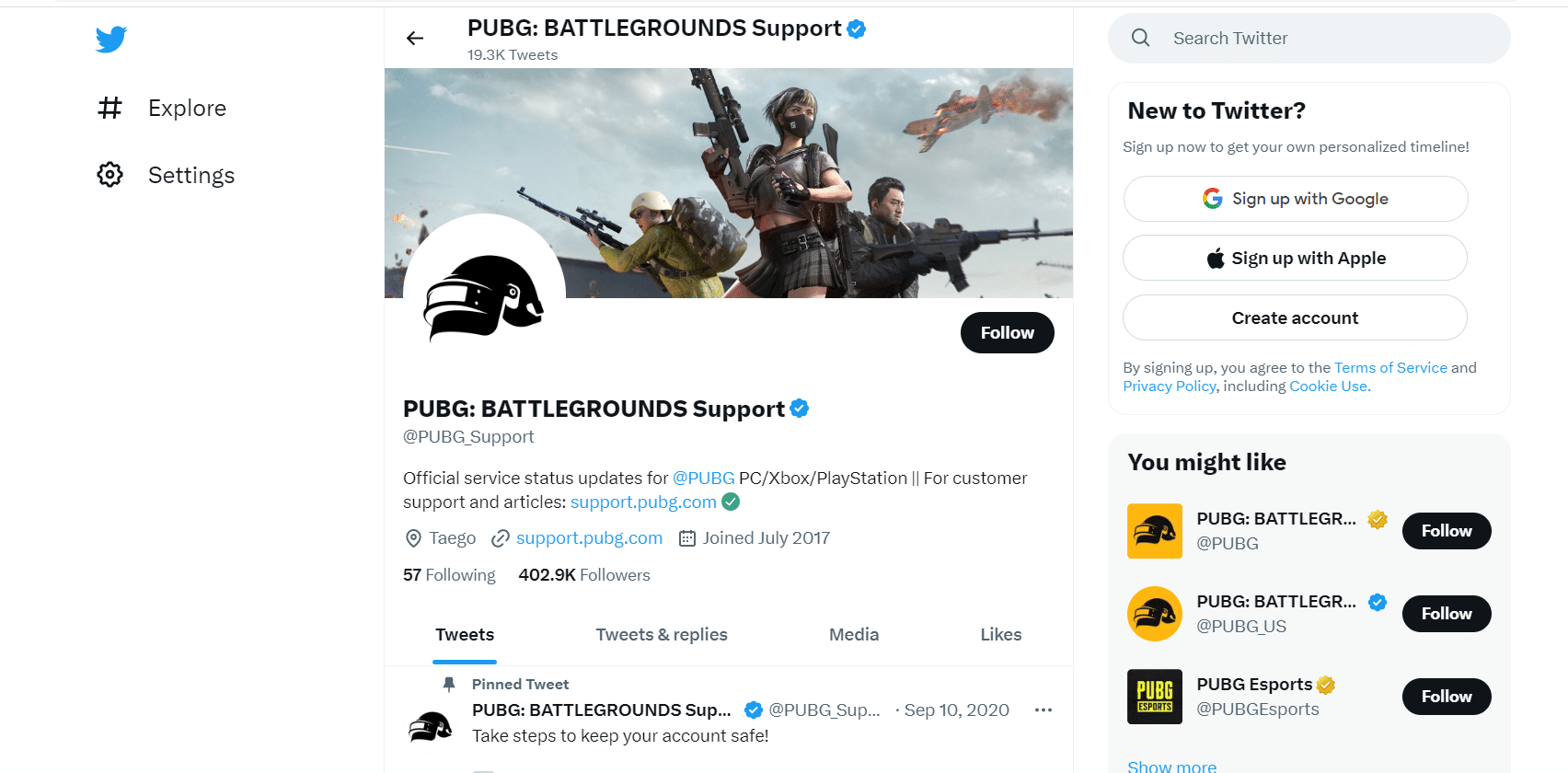
วิธีที่ 4: ปิดแอปพื้นหลัง
การปิดใช้งานโปรแกรมพื้นหลังสามารถช่วยแก้ไข PUBG ที่ไม่เปิดเมื่อเล่นเกม แอปพลิเคชันที่ทำงานอยู่เบื้องหลังและอาจใช้ทรัพยากรระบบเรียกว่าแอปพื้นหลัง การปิดแอปเหล่านี้จะทำให้ทรัพยากรระบบว่าง ซึ่งสามารถช่วยปรับปรุงประสิทธิภาพของเกมและลดความเป็นไปได้ของการหยุดทำงาน ทำตามคำแนะนำของเราเกี่ยวกับวิธีการสิ้นสุดงานใน Windows 10 เพื่อปิดกระบวนการพื้นหลังอื่นๆ ทั้งหมดในพีซี Windows 10 ของคุณ

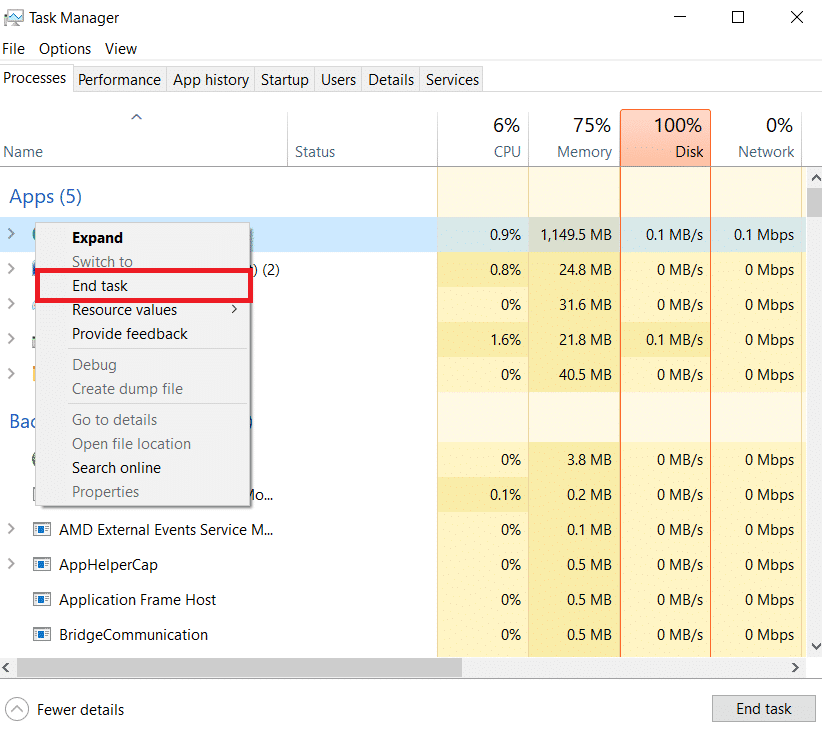
อ่านเพิ่มเติม: แก้ไข PUBG Stuck บนหน้าจอโหลดบน Windows 10
วิธีที่ 5: อัปเดตเกม PUBG
หากคุณสงสัยว่าเหตุใดจึงไม่มีอะไรเกิดขึ้นและ Pubg ไม่เปิดตัว ปัจจัยหลักที่ทำให้เกมล่มอาจเป็นทางแก้ปัญหาสำหรับการเขียนโปรแกรมของเกมหรือความเข้ากันได้กับการตั้งค่าระบบเฉพาะ และการอัปเดตเกมคือทางออก เพื่อแก้ปัญหามากมายที่ปรากฏขึ้นหลังจากการเปิดตัวครั้งแรกของเกม ผู้สร้างเกมจะแจกจ่ายการอัปเดต หากต้องการอัปเดต ให้ทำตามขั้นตอนด้านล่าง:
1. เปิด แอป Steam บนพีซีของคุณ และคลิกที่ แท็บ LIBRARY
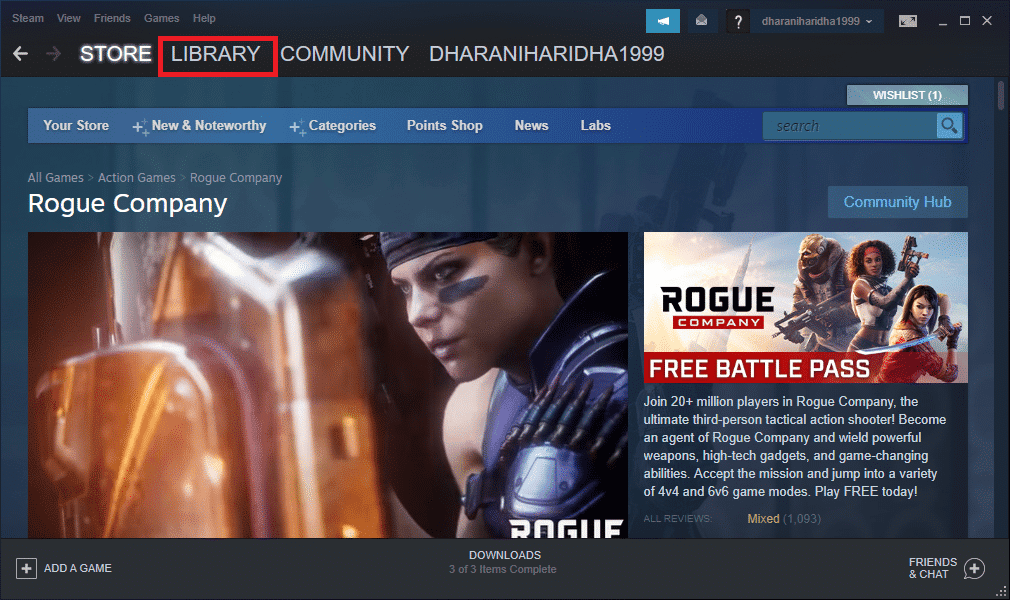
2. คลิกขวาที่เกม PUBG แล้วคลิก Properties
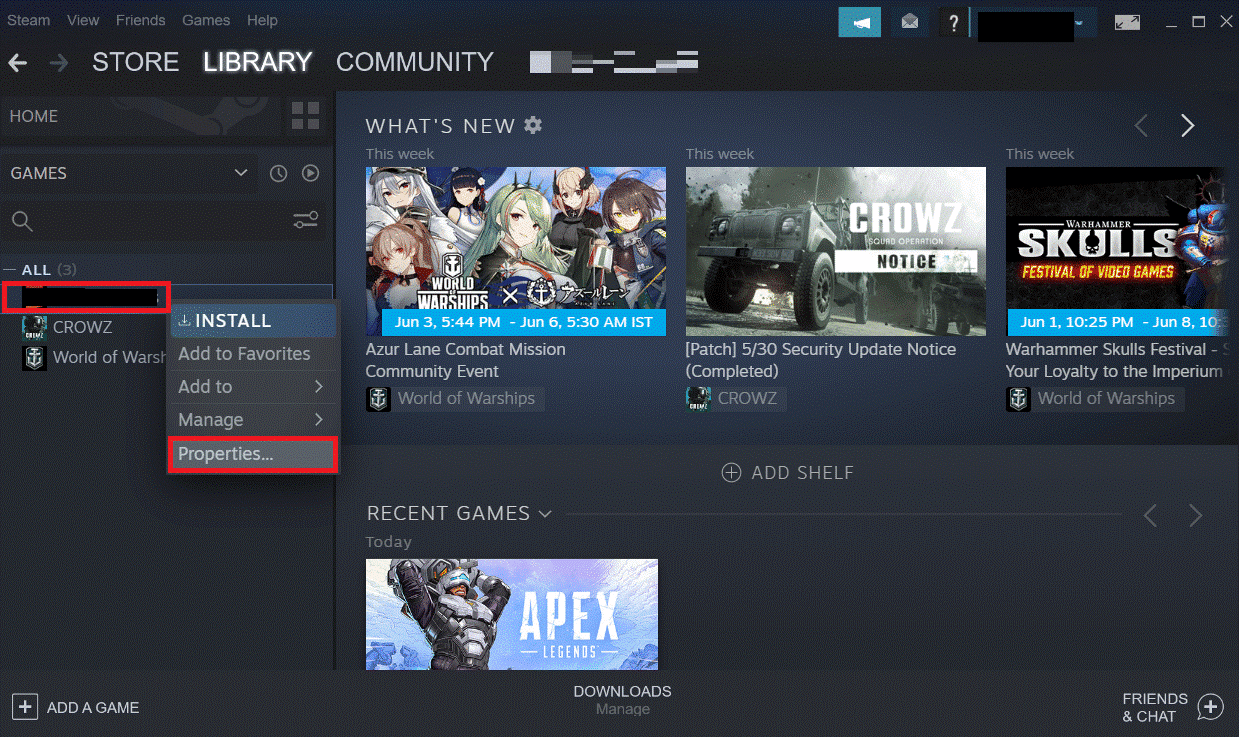
3. ตอนนี้ เปลี่ยนไปที่แท็บ UPDATES และคลิกที่ อัปเดตเกมนี้เสมอ จากส่วน AUTOMATIC UPDATES ดังที่แสดง
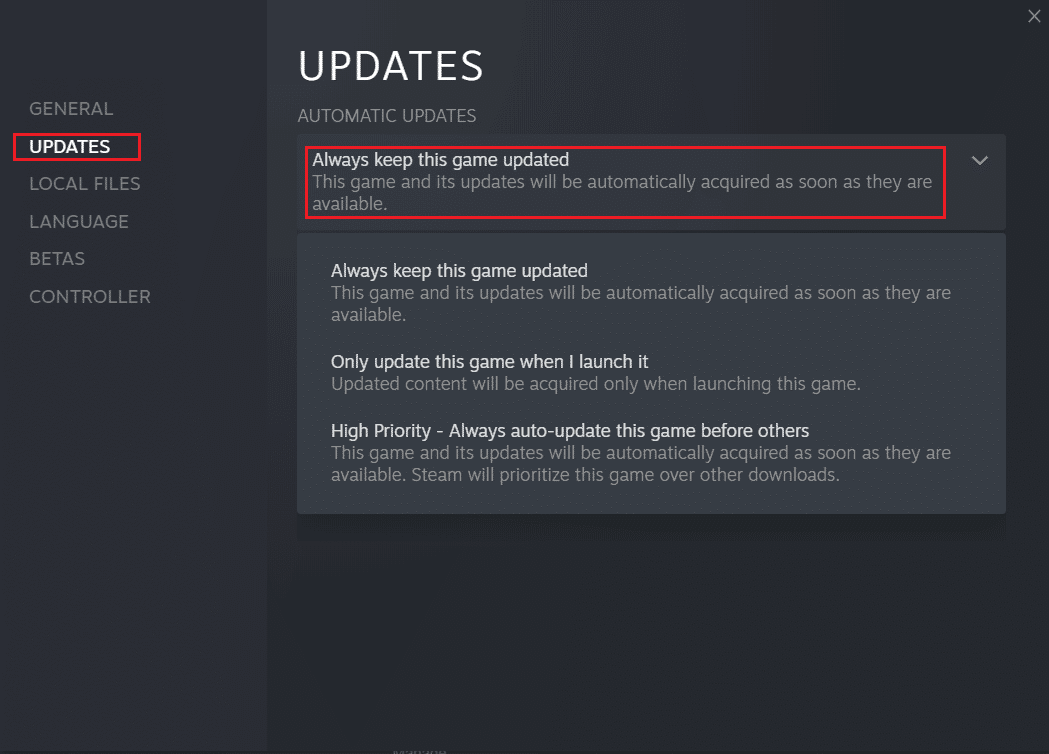
อ่านเพิ่มเติม: 8 วิธีในการแก้ไขข้อผิดพลาด “เซิร์ฟเวอร์ไม่ว่างเกินไป” ใน PUBG
วิธีที่ 6: อัปเดตไดรเวอร์กราฟิก
ไดรเวอร์กราฟิกของคุณอาจต้องได้รับการอัปเดตเพื่อแก้ไขข้อบกพร่องและปัญหาด้านประสิทธิภาพที่อาจทำให้พีซี Pubg หยุดทำงานเมื่อเปิดตัว การอัปเดตไดรเวอร์กราฟิกมักจะมาพร้อมกับการแก้ไขข้อบกพร่องและการเพิ่มประสิทธิภาพที่สามารถเพิ่มความเร็วและความเสถียรโดยรวมของคอมพิวเตอร์ของคุณได้ ทำตามคำแนะนำของเรา 4 วิธีในการอัปเดตไดรเวอร์กราฟิกใน Windows 10 เพื่ออัปเดตไดรเวอร์
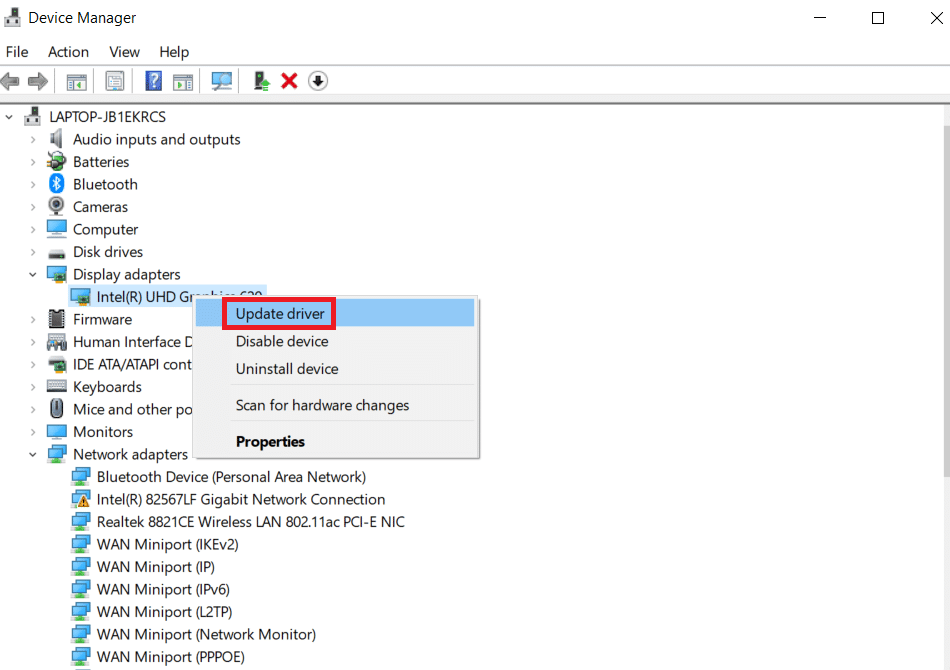
วิธีที่ 7: ตรวจสอบความสมบูรณ์ของไฟล์เกม
วิธีแก้ปัญหาที่เป็นไปได้สำหรับ PUBG ที่ล้มเหลวเมื่อเปิดตัวคือการตรวจสอบไฟล์เกม เกมอาจค้างหรือหยุดทำงานหากไฟล์เกมเสียหายหรือล้าสมัย คุณอาจลองตรวจสอบความสมบูรณ์ของไฟล์เกมเพื่อแก้ไขปัญหานี้ ตรวจสอบให้แน่ใจว่าไฟล์เกมที่จำเป็นทั้งหมดพร้อมใช้งานและทำงานอย่างถูกต้อง การตรวจสอบไฟล์เกมอาจช่วยแก้ปัญหาการแครชของ PUBG นี่คือคำแนะนำของเราเกี่ยวกับวิธีตรวจสอบความสมบูรณ์ของไฟล์เกมบน Steam
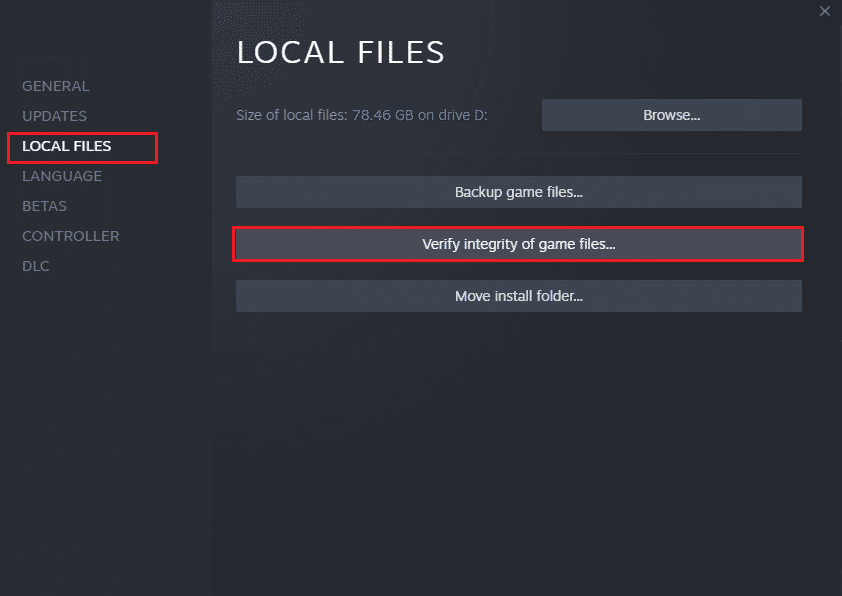
วิธีที่ 8: ปิดใช้งานการโอเวอร์คล็อก
การโอเวอร์คล็อกคือกระบวนการเรียกใช้ฮาร์ดแวร์ของคอมพิวเตอร์ของคุณเร็วกว่าที่ได้รับการออกแบบมาให้ทำงาน ซึ่งสามารถทำได้เพื่อเพิ่มประสิทธิภาพของเกมหรือแอปพลิเคชันเฉพาะ แต่ก็สามารถส่งผลให้เกิดความไม่เสถียรและทำให้โปรแกรมหยุดทำงานได้เช่นกัน เนื่องจากช่วยขจัดความไม่เสถียรที่อาจเกิดขึ้นจากการโอเวอร์คล็อกและรับประกันว่าเกมจะเล่นได้ตามจังหวะที่ต้องการ การปิดใช้งานการโอเวอร์คล็อกสามารถช่วยแก้ไขการหยุดทำงานของ PUBG ระหว่างการเปิดตัวได้ คุณสามารถปฏิบัติตามคำแนะนำของเราในเรื่องนี้เกี่ยวกับ 8 วิธีในการแก้ไขปัญหานาฬิการะบบทำงานเร็ว
อ่านเพิ่มเติม: แก้ไข PUBG Lagging บน Windows 10
วิธีที่ 9: ติดตั้ง PUBG ใหม่
จะต้องใช้เทคนิคนี้หากมีการลองและทดสอบวิธีการอื่นๆ ทั้งหมดแล้ว และคุณกำลังมองหาวิธีแก้ปัญหาสุดท้ายที่จะได้ผลสำหรับคุณ ต้องถอนการติดตั้งเกมก่อนจึงจะติดตั้งใหม่ได้ ในการถอนการติดตั้งทำตามขั้นตอนด้านล่าง:
1. เปิด แอป Steam บนพีซีของคุณ และคลิกที่ แท็บ LIBRARY
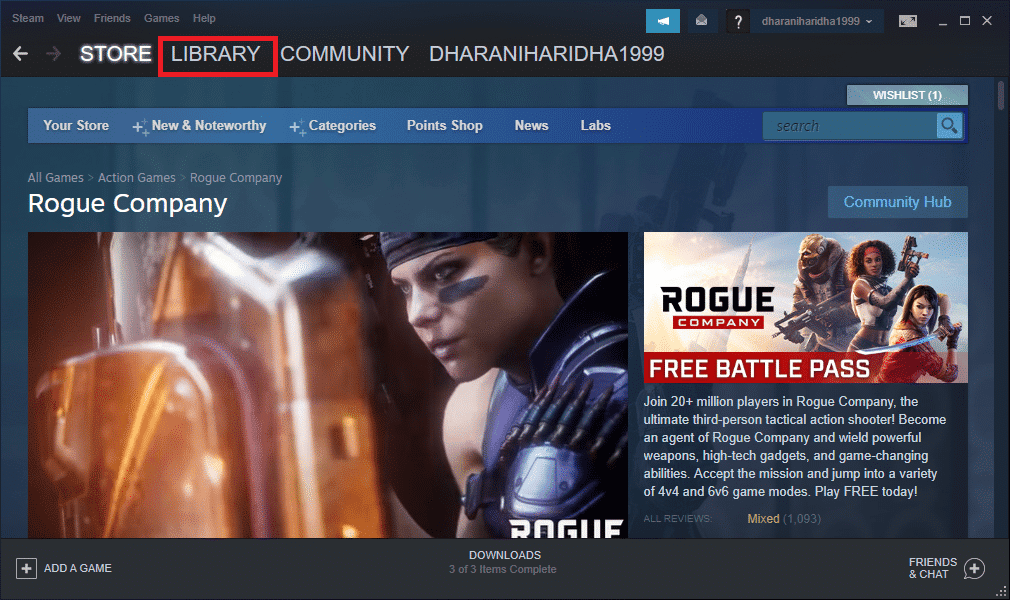
2. ตอนนี้ คลิกขวาที่ PUBG แล้วเลือกตัวเลือก Manage ตามด้วย Uninstall
หลังจากถอนการติดตั้งเกมแล้วให้ติดตั้งใหม่โดยอ่านคำแนะนำของเราเกี่ยวกับวิธีติดตั้ง PUBG บนพีซี
วิธีที่ 10: ติดต่อฝ่ายสนับสนุนของ PUBG
ทางเลือกสุดท้าย คุณควรติดต่อเจ้าหน้าที่ฝ่ายสนับสนุนของ PUBG เพื่อแก้ไขปัญหาการหยุดทำงานของ PUBG คุณสามารถทำได้โดยไปที่หน้าสนับสนุนอย่างเป็นทางการของ PUBG ที่นี่ คุณอาจได้รับรายละเอียดเพิ่มเติมเกี่ยวกับปัญหาที่คุณพบและติดต่อกับเจ้าหน้าที่ฝ่ายสนับสนุน เจ้าหน้าที่ฝ่ายสนับสนุนควรสามารถให้ความช่วยเหลือและคำแนะนำเพิ่มเติมเกี่ยวกับวิธีแก้ปัญหา PUBG หยุดทำงานเมื่อเกิดปัญหาการเริ่มต้น
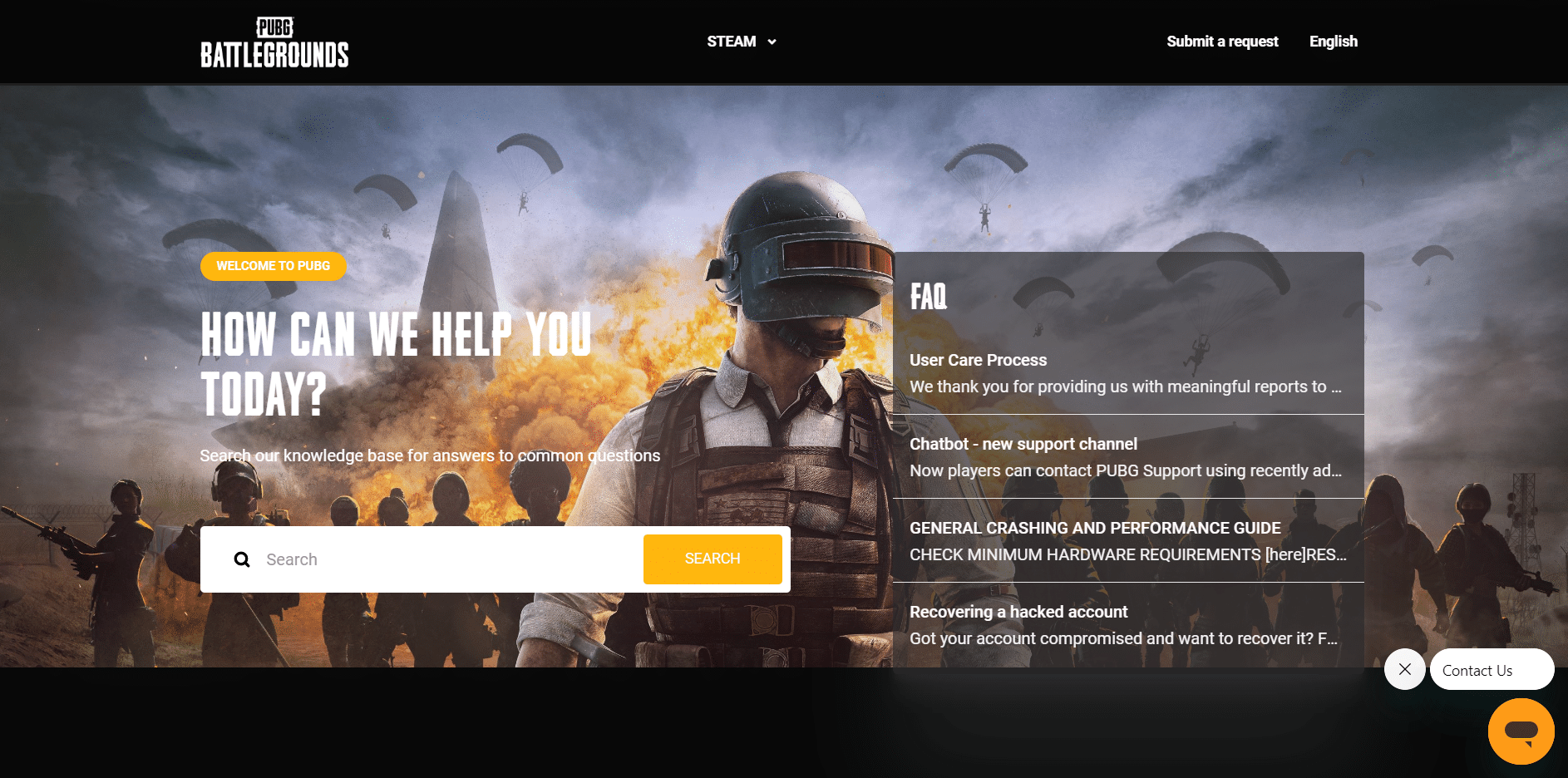
คำถามที่พบบ่อย (FAQs)
ไตรมาสที่ 1 ทำไมเกมของฉันถึงหยุดทำงาน
ตอบ อาจมีสาเหตุหลายประการที่ทำให้เกมของคุณพัง การขาด RAM บนอุปกรณ์ของคุณอาจเป็นหนึ่งในปัจจัยที่มีส่วนสนับสนุน ก่อนเริ่มเกม ให้ลองบังคับปิดแอปพลิเคชันอื่นๆ ที่เปิดอยู่ สิ่งนี้ควรเพิ่มหน่วยความจำบางส่วน
ไตรมาสที่ 2 ผลกระทบด้านลบของ Pubg คืออะไร?
ตอบ ข้อเสียของการเล่น PUBG ได้แก่ การติดเกม การมีส่วนร่วมทางสังคมลดลง การส่งเสริมสุขภาพร่างกายและจิตใจที่ไม่ดี และการเกิดขึ้นของความคิดก้าวร้าวในผู้เล่น
ที่แนะนำ:
- แอดแวร์คืออะไรและจะป้องกันได้อย่างไร?
- วิธีใช้ SAE Killstreak ใน MW2
- แก้ไขปัญหาเสียง PUBG ในพีซีที่ใช้ Windows 10
- วิธีการลบบัญชีมือถือ PUBG ของคุณอย่างถาวร
สุดท้ายนี้ เราหวังว่าเราจะสามารถช่วยแก้ไข PUBG PC ที่หยุดทำงานจากปัญหาการเปิดตัว ได้ ลองทำตามวิธีการข้างต้นและแจ้งให้เราทราบหากได้ผลสำหรับคุณ หากคุณมีข้อเสนอแนะหรือข้อสงสัยใด ๆ โปรดแจ้งให้เราทราบในส่วนความคิดเห็นด้านล่าง
